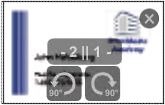Mit dem Montage-Editor können Sie interaktiv einzelne Seiten bzw. Nutzen einer Seitenliste unabhängig vom Format auf den Bogen-Oberflächen (Vorder- und Rückseite) platzieren.

Nach dem Anklicken des Buttons "Montage-Editor" wird das Fenster "Montage-Editor" geöffnet.
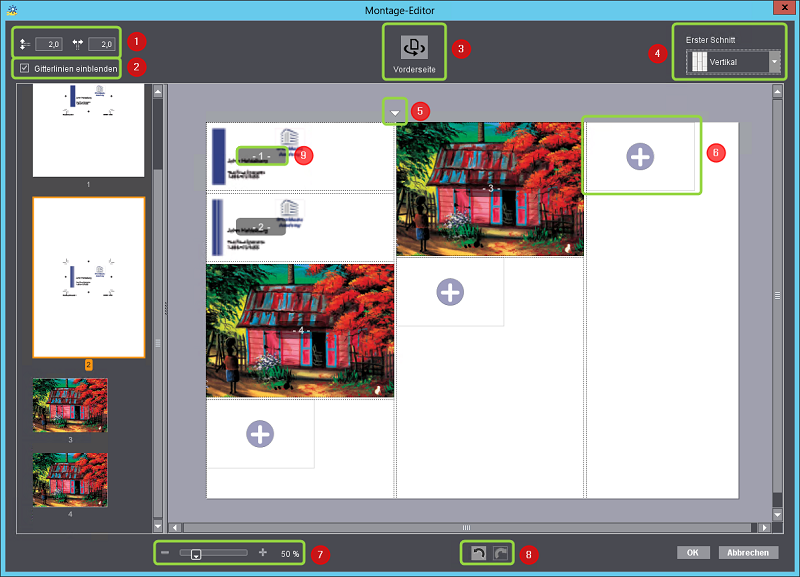
Im linken Teil des Fensters wird die zuletzt ausgewählte Seitenliste bzw. das zuletzt ausgewählte Dokument des Arbeitsschritts "Digitaldruck" dargestellt. Im rechten Teil des Fensters wird die "Arbeitsfläche", d. h. die Größe des Papiers abzüglich des nicht bedruckbaren Randes, dargestellt.
Der Montage-Editor stellt folgende Bedienelemente zur Verfügung:
(1).Abstands-Eingabefelder: Hier können Sie den vertikalen und horizontalen Abstand zwischen den platzierten Objekten einstellen.
(2).Option "Gitterlinien einblenden": Mit dieser Option können Sie die Anzeige der Nutzen-Begrenzungs- und Schneide-Linien ein- und ausblenden.
(3).Umschalter zwischen Vorder- und Rückseite: Sie können sowohl auf der Vorder- als auf der Rückseite Nutzen platzieren. Wenn auf der Vorderseite bereits Nutzen vorhanden sind, wirken diese Objekte in der Rückseiten-Ansicht "durchscheinend", d. h. sie werden gespiegelt und transparent dargestellt. Auf diese Weise können Sie zusammengehörige Vorder- und Rückseiten einzelner Nutzen passend platzieren.
(4).Wahl der Ausrichtung des ersten Schnitts: Hier können Sie die Haupt-Schneide-Richtung festlegen (horizontal oder vertikal). Abhängig von dieser Auswahl wird die Platzierung der Nutzen auf der Arbeitsfläche neu aufgeteilt.
Hinweis: Der Montage-Editor erzeugt Schneide-Daten, damit Aufträge, die ein Montage-Layout verwenden, automatisch geschnitten werden können. Die Schneide-Daten beinhalten einen Hauptblock, der alle Nutzen umschließt, und innere Schneidblöcke, die sich an der Haupt-Schneiderichtung orientieren.
(5).Abstände in der Haupt-Schneide-Richtung: Wenn Sie ein solches Dreieck anklicken, wird ein Eingabefeld angezeigt, in das Sie einen Abstand zwischen den Haupt-Schneide-Linien in der Ausrichtung des ersten Schnitts eingeben können.

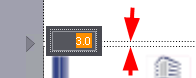
Sind auf der Arbeitsfläche mehrere durchgängige Haupt-Schneide-Linien möglich, werden entsprechend mehrere Abstands-Dreiecke eingeblendet.
(6).Das Plus-Zeichen mit umschließendem Rechteck zeigt die nächste Platzierungs-Möglichkeit für weitere Nutzen. Wenn Sie ein Nutzen-Element im linken Bereich markieren, können Sie es per "Drag & Drop" auf dieses Rechteck ziehen. Die Größe des umschließenden Rechtecks passt sich der Größe des gewählten Nutzens an. Sie können stattdessen auch zunächst einen Nutzen im linken Bereich anklicken und anschließend auf der Arbeitsfläche auf das passende Plus-Zeichen klicken. Damit wird der Nutzen auf der Arbeitsfläche platziert.
(7).Vergrößerungs-Regler: Hier können Sie den Vergrößerungs-Maßstab der Arbeitsfläche einstellen.
(8).Buttons zum Rückgängig machen bzw. wiederherstellen: Hiermit können Sie einzelne Aktionen rückgängig machen bzw. rückgängig gemachte Aktionen wiederherstellen.
(9).Seitennummern und Drehung: Zu jedem Nutzen wird die zugehörige Seiten- bzw. Nutzen-Nummer angezeigt. Sind an einem Platz sowohl auf der Vorderseite als auf der Rückseite Nutzen platziert, werden beide Nummern angezeigt. Während sich der Maus-Cursor über einem Nutzen befindet, werden Rotations-Schaltflächen eingeblendet. Hiermit können Sie den Nutzen um 90° im oder gegen den Uhrzeigersinn drehen. Es werden sowohl die Vorder- als auch die Rückseiten des jeweiligen Nutzen gedreht.